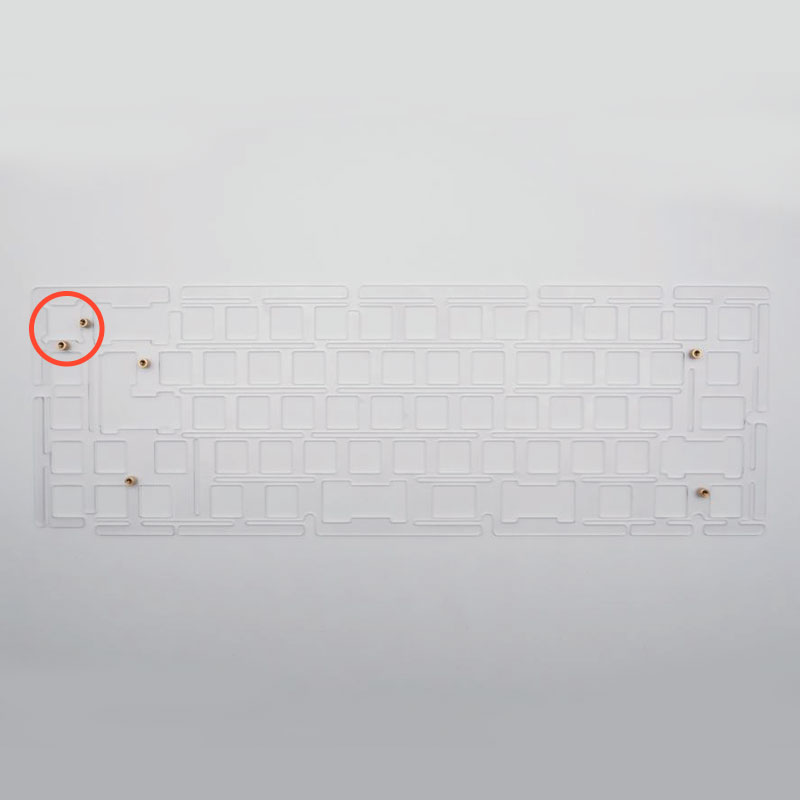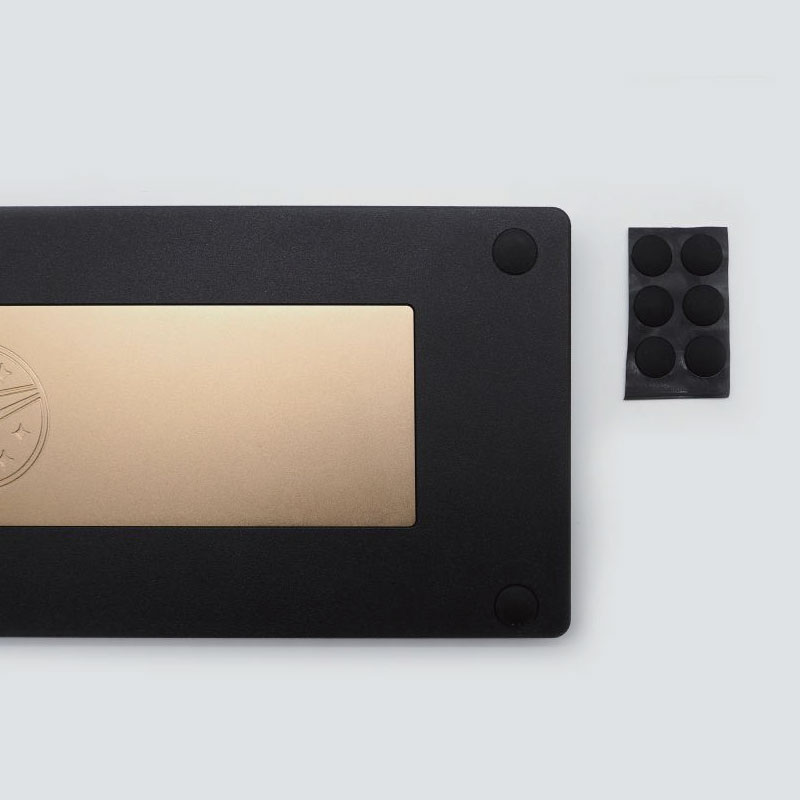ZOOM65 조립가이드
ZOOM65 키보드를 구매해주셔서 감사합니다.
본 조립가이드는 ZOOM65 키보드를 조립하는 방법에 대해 소개합니다.
포장 및 구성품 확인하기
제품의 포장 상자가 손상되지 않았는지 나열된 구성품 항목이 빠지지 않았는지 먼저 확인해주세요. 포장이 심하게 손상되었거나 항목 중 빠진 구성품이 있는 경우 조립 전 펀키스 고객지원센터에 문의해 주시기 바랍니다.

박스와 키보드 보관함
01. 박스와 키보드 보관함

키캡
02. 키캡

PORON 케이스 폼
03. PORON 케이스 폼

PORON PCB 폼
04. PORON PCB 폼
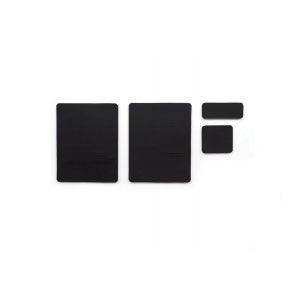
PORON 가스켓
05. PORON 가스켓

PORON 스위치 폼
06. PORON 스위치 폼

PORON 플레이트 폼
07. PORON 플레이트 폼

PCB
08. PCB

스위치
09. 스위치

PC 플레이트
10. PC 플레이트

케이스
11. 케이스

USB 코일 케이블
12. USB 코일 케이블
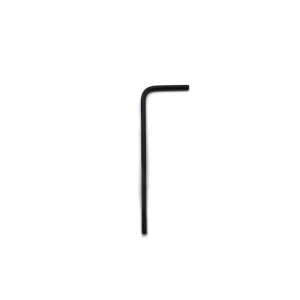
케이스 육각렌치
13. 케이스 육각렌치

스텐드오프 × 6개
14. 스텐드오프 × 6개

스탠드오프 나사 × 6개
15. 스탠드오프 나사 × 6개

케이스 나사 × 10개
16. 케이스 나사 × 10개

노브
17. 노브

노브 육각렌치
18. 노브 육각렌치
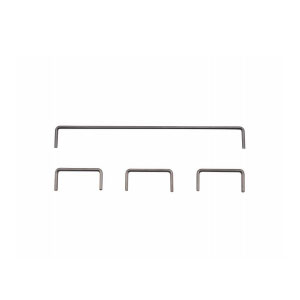
스태빌라이저 철심
19. 스태빌라이저 철심

스태빌라이저 하우징
20. 스태빌라이저 하우징
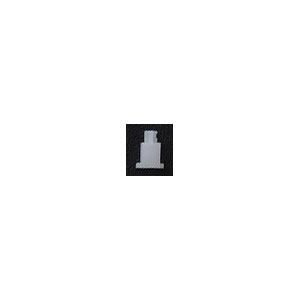
스태빌라이저 용두
21. 스태빌라이저 용두

스태빌라이저 패드
22. 스태빌라이저 패드

테프론 스트립
23. 테프론 스트립

고무 패드
24. 고무 패드

스태빌라이저 나사 × 8개
25. 스태빌라이저 나사 × 8개
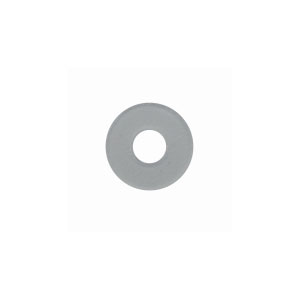
스태빌라이저 와셔 × 8개
26. 스태빌라이저 와셔 × 8개